Excel: 셀에 수식이 포함된 경우 조건부 서식 적용
수식이 포함된 Excel 셀에 조건부 서식을 적용하려면 홈 탭의 조건부 서식 드롭다운 메뉴에서 새 규칙 옵션을 사용할 수 있습니다.

다음 예에서는 실제로 이 옵션을 사용하는 방법을 보여줍니다.
예: 셀에 수식이 포함된 경우 조건부 서식 적용
다양한 농구 선수의 득점 점수와 경기 시간을 보여주는 다음과 같은 데이터 세트가 Excel에 있다고 가정해 보겠습니다.
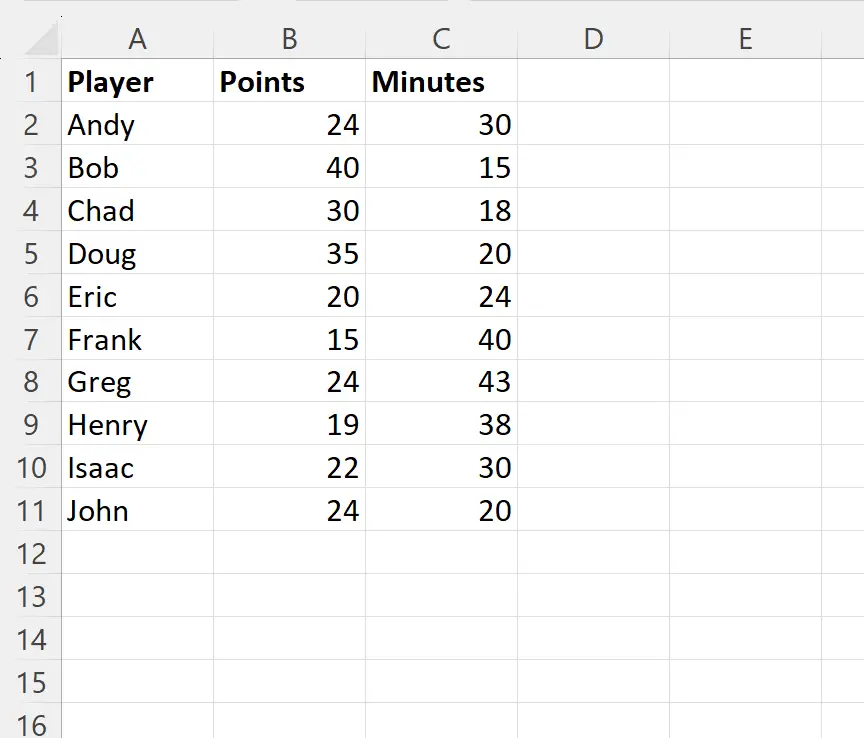
D2 셀에서 다음 수식을 사용하여 계산하는 Points Per Minute 라는 새 열을 생성한다고 가정해 보겠습니다.
= B2 / C2
그런 다음 이 수식을 클릭하여 D열의 나머지 각 셀로 드래그합니다.
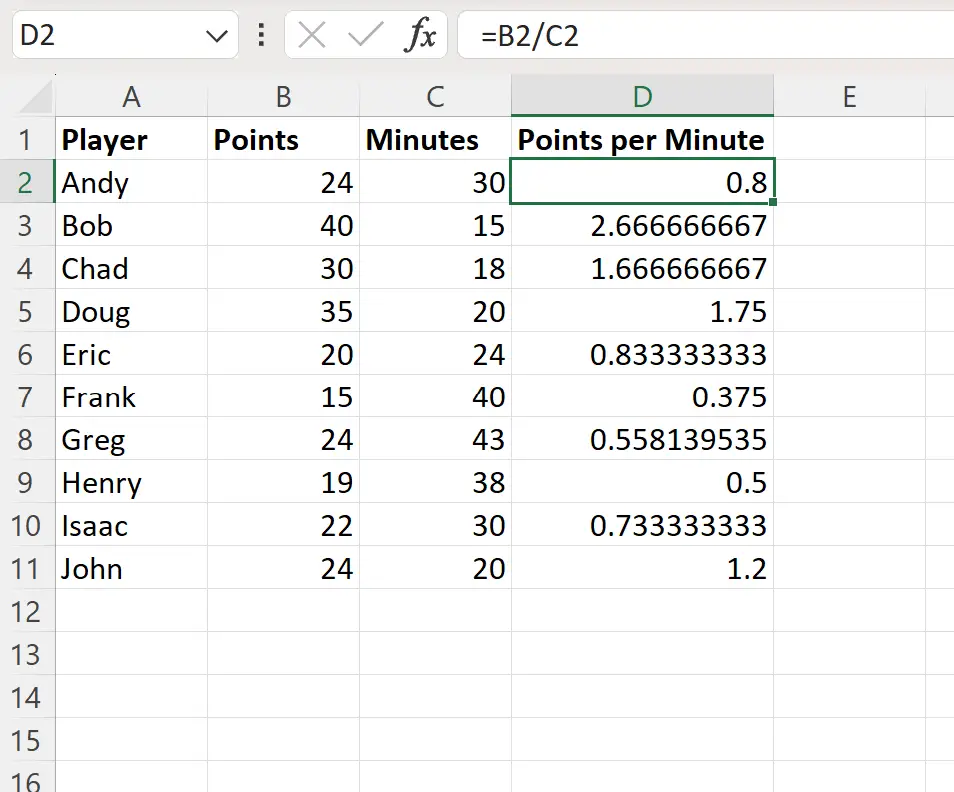
이제 수식이 포함된 데이터세트의 모든 셀에 조건부 서식을 적용한다고 가정해 보겠습니다.
이렇게 하려면 A2:D11 범위를 강조 표시한 다음 홈 탭에서 조건부 서식 드롭다운 메뉴를 클릭하고 새 규칙을 클릭합니다.

나타나는 새 창에서 수식을 사용하여 서식을 지정할 셀 결정을 클릭하고 상자에 =ISFORMULA(A2)를 입력한 다음 서식 버튼을 클릭하고 사용할 채우기 색상을 선택합니다.
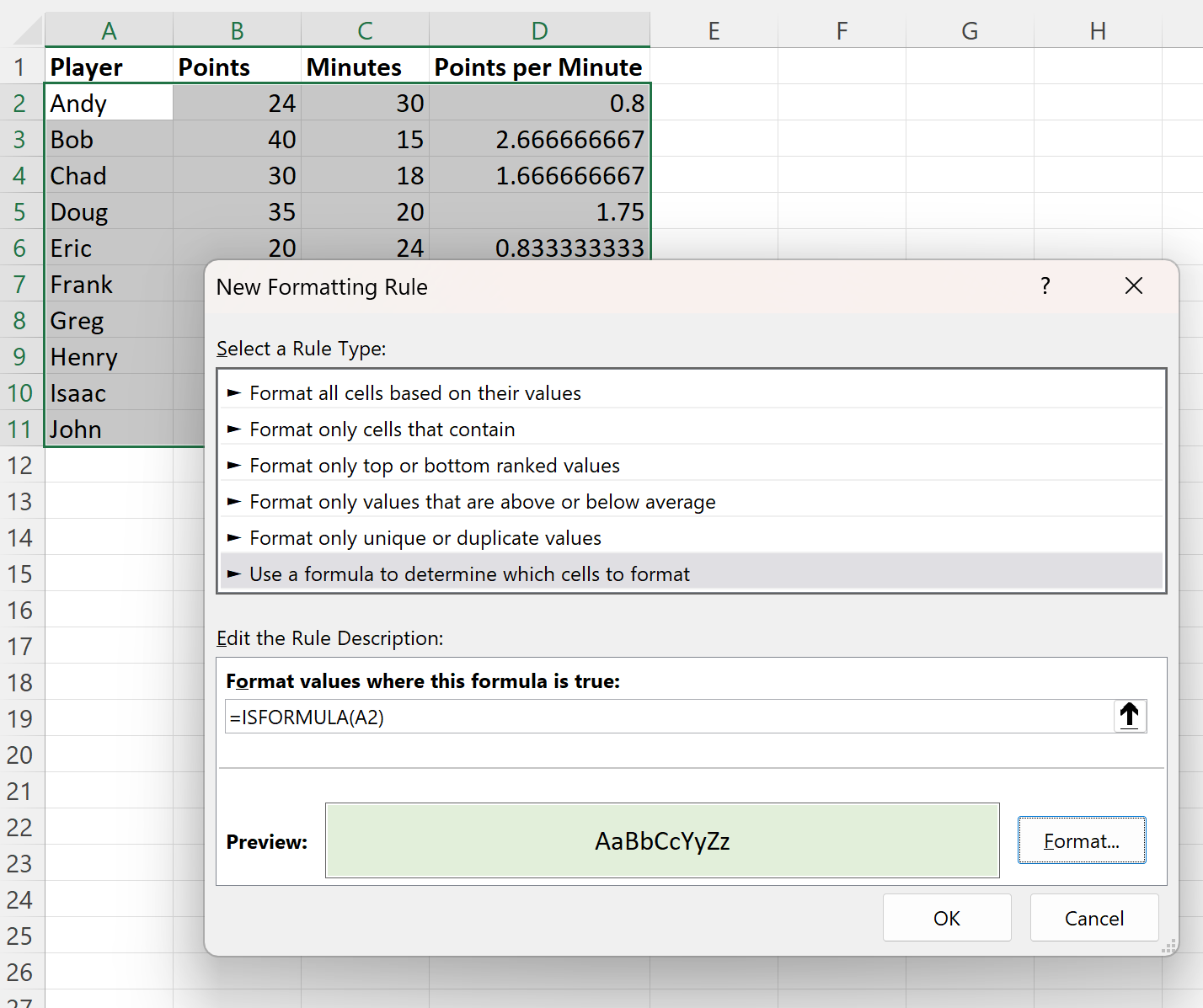
OK 를 누르면 수식이 포함된 A2:D11 범위의 모든 셀이 강조 표시됩니다.
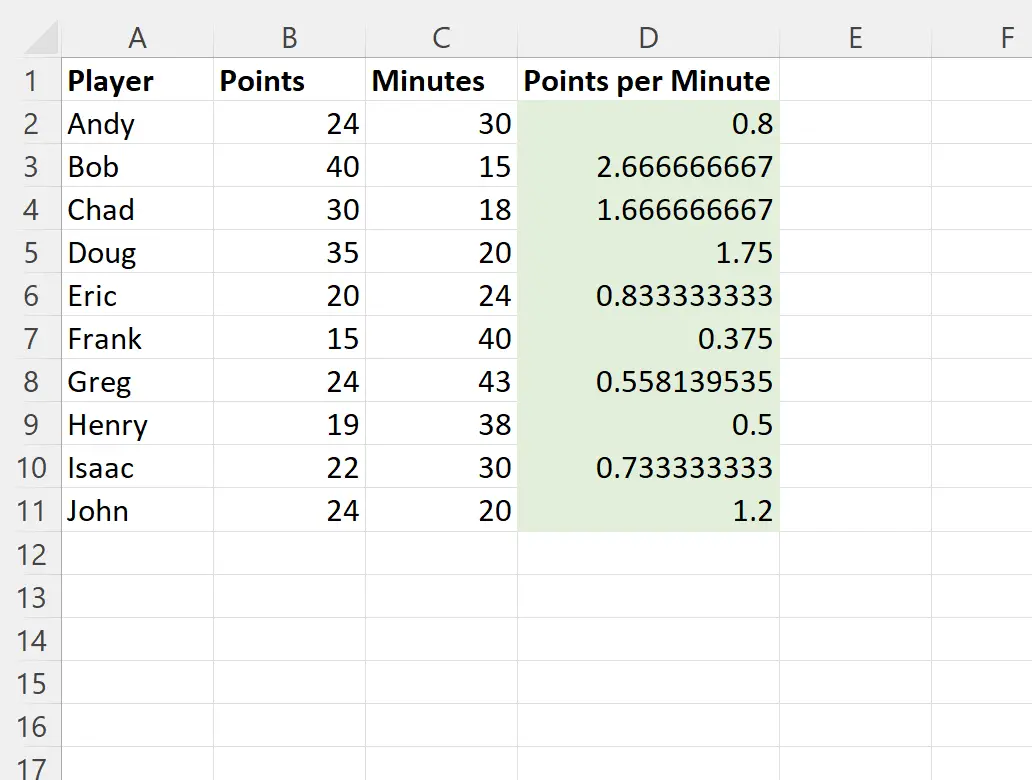
이제 각 셀에 수식이 포함되어 있으므로 분당 포인트 수 열의 각 셀이 강조 표시되는 것을 볼 수 있습니다.
데이터세트의 다른 셀에는 수식이 포함되어 있지 않으므로 다른 셀은 강조표시되지 않습니다.
참고 : 이 예에서는 조건부 서식에 밝은 녹색 채우기를 사용하도록 선택했지만 조건부 서식에 원하는 색상과 스타일을 선택할 수 있습니다.
추가 리소스
다음 자습서에서는 Excel에서 다른 일반적인 작업을 수행하는 방법을 설명합니다.
Excel: 여러 텍스트 값을 기반으로 조건부 서식 적용
Excel: 여러 조건을 기반으로 조건부 서식 적용
Excel: 셀이 두 날짜 사이에 있는 경우 조건부 서식 적용